在edius中给视频做同步录音的方法
在edius中给视频做同步录音的方法
主要用图文结合的方式,重点地讲解了如何用EDIUS给视频做同步录音,非常适合初学的小伙伴们,相信通过这篇文章第学习,你们会发现EDIUS功能还是非常强大的。当我们制作一些MV或者微电影的时候,就需要给这些视频做一些配音。如果我们想用EDIUS视频编辑软件来实现这个功能,该怎么操作呢?
首先在录音之前要我们要新建一个录音预设。
1、“设置”——“系统设置”——“硬件”——“设备预设”。
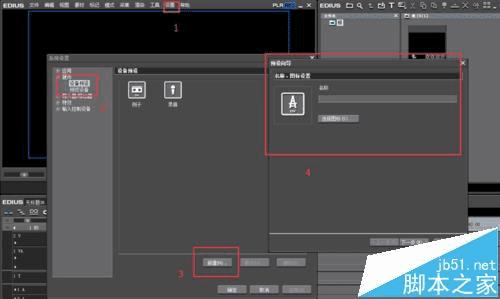
2、单击“新建”,输入名称,如“录音”,选择一个相应的图标。
3、单击“下一步”,在接下来的格式设置中,在输入“接口”处选择DirectShow Capture(这一项的意思是通过微软的DirectShow开发包来捕获音频,如果设置的时候找不到这个选项,要在操作系统中先进行录音设置),直接单击下一步,在输出“接口”处选择“没有选择”,单击“下一步”,再单击“完成”。
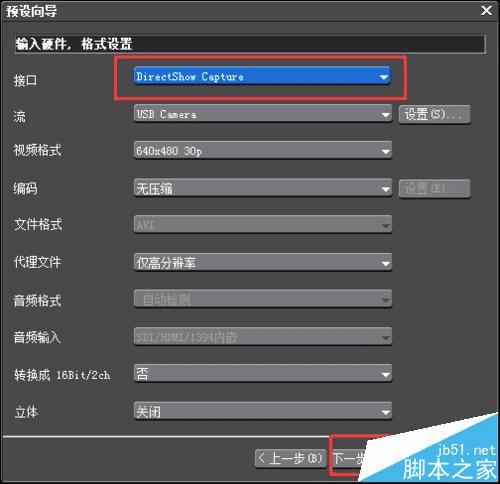
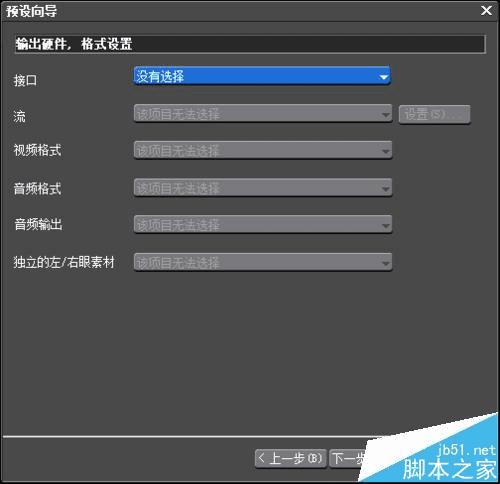
4、录音时,单击“同步录音”按钮,在设备预览中选择“录音”预设,就可以同步录音了。
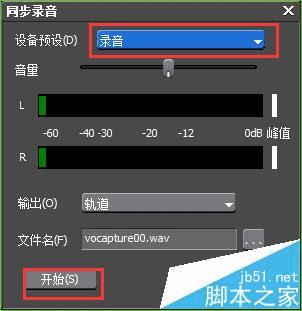
注意事项:
在输入“接口”处选择DirectShow Capture(这一项的意思是通过微软的DirectShow开发包来捕获音频,如果设置的时候找不到这个选项,要在操作系统中先进行录音设置)。